Cómo enviar tu sitio de WordPress a Google News
¿Quieres que tu sitio de WordPress aparezca en Google News?
Conseguir que tu sitio aparezca en Google Noticias puede disparar el tráfico de tu sitio web y ayudarte a llegar a nuevas audiencias. También ayuda a crear credibilidad y autoridad para tu marca.
En este artículo, te mostraremos cómo enviar tu sitio de WordPress a Google Noticias
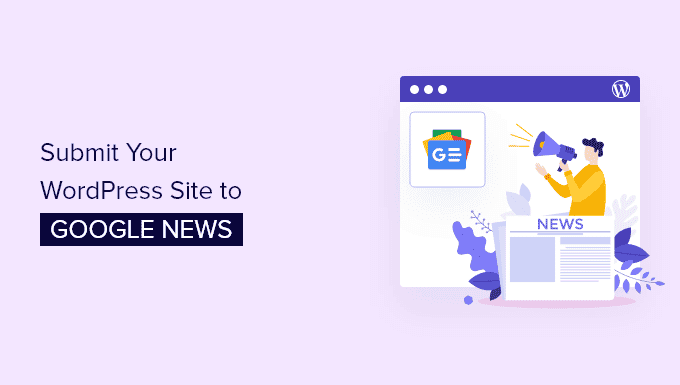
¿Qué es Google Noticias?
Introducido en 2002, Google Noticias es un agregador de noticias que muestra las últimas noticias e historias de los últimos 30 días.
El objetivo de Google Noticias es proporcionar noticias recientes y titulares de todo el mundo. Utiliza múltiples fuentes para proporcionar contenido y está disponible en numerosos idiomas.
Puedes ver Google Noticias en una pestaña dedicada a "Noticias" en Google cuando buscas un tema
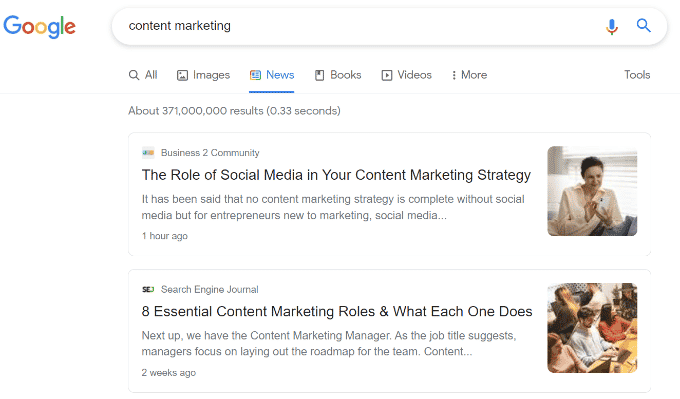
Además, Google Noticias también aparece en la parte superior de los resultados de búsqueda en los fragmentos destacados de "Historias principales".
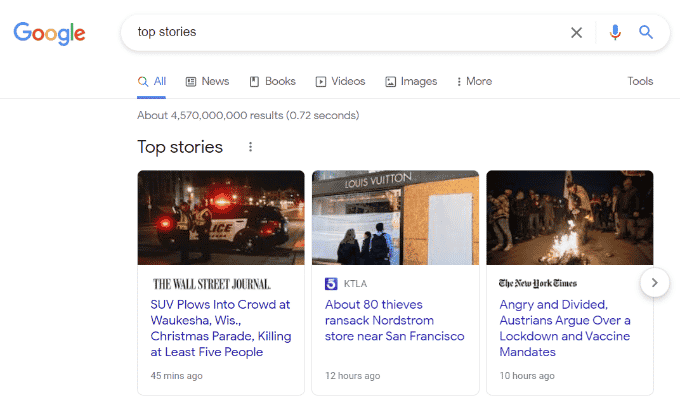
¿Por qué enviar tu sitio WordPress a Google Noticias?
Google Noticias es uno de los escaparates más fiables cuando la gente busca las últimas noticias de todo el mundo.
Conseguir que tu sitio de WordPress aparezca en la sección de Noticias de Google puede aumentar instantáneamente tu tráfico orgánico y ayudarte a llegar a nuevas audiencias.
También ayuda a crear credibilidad y autoridad para tu marca, ya que es probable que tu sitio se muestre junto a grandes marcas como The Wall Street Journal, The New York Times y otras. Esto sugiere que tu sitio es de confianza y ofrece información de calidad.
Además, aparecer en Google News puede tener un impacto positivo en el SEO de tu WordPress. Más sitios web recogerán tu contenido como fuente que proporciona backlinks. Como resultado, la clasificación de tu sitio web mejorará para otras palabras clave
Ahora que conocemos los beneficios, echemos un vistazo a los requisitos para aparecer en Google Noticias.
Requisitos para ser considerado en Google Noticias
Antes de enviar tu sitio web de WordPress a Google Noticias, es importante que cumplas las políticas de Google Noticias
Google ha establecido unas políticas específicas directrices de contenido que determinan si tu contenido puede optar a aparecer en la sección de Google Noticias. Si tu sitio no cumple estas directrices, será rechazado
Por ejemplo, tu contenido no debe ser peligroso, engañoso, odioso o incluir violencia o sangre. Del mismo modo, los anuncios no deben sobrepasar tu contenido, y debes revelar si tu contenido está patrocinado
Además de eso, tendrás que proporcionar fechas claras, titulares de autores e información sobre la empresa o red que está detrás del contenido
Hay más directrices que tendrás que cumplir. Te recomendamos que sigas estas políticas con mucho cuidado para evitar que tu sitio sea rechazado para Google Noticias.
Dicho esto, vamos a ver cómo puedes crear un mapa del sitio de noticias para tu WordPress, para poder enviarlo a Google Noticias.
Crear un sitemap de Google News en WordPress
Lo primero que tienes que hacer es crear un mapa del sitio de Google Noticias para tu sitio web. Una vez configurado el mapa del sitio de noticias, puedes enviar tu sitio a Google Noticias
Un mapa del sitio es un archivo que enumera todo el contenido de tu sitio web y ayuda a Google a encontrar nuevos artículos y mostrarlos en los resultados de búsqueda. También hace que los robots del motor de búsqueda rastreen tu sitio más rápidamente y mejora la indexación de tu contenido
Es importante tener en cuenta que Mapa del sitio de Google News es diferente del mapa del sitio XML normal. El sitemap de Google Noticias sólo incluye artículos de noticias, y permite al motor de búsqueda descubrir rápidamente el contenido que debe aparecer en la sección de noticias
Para crear un mapa del sitio de Google Noticias, recomendamos utilizar Todo en uno SEO (AIOSEO). Es el mejor plugin de SEO para WordPress y te ayuda a optimizar tu sitio para los motores de búsqueda sin necesidad de contratar a un experto ni de tener conocimientos técnicos
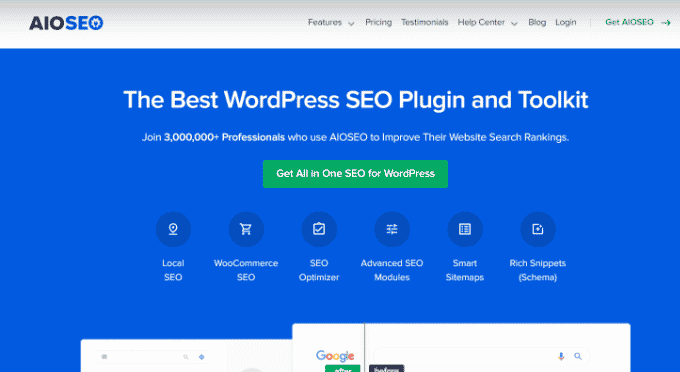
Utilizaremos el AIOSEO versión pro para este tutorial porque incluye el mapa del sitio de Google News y otras potentes funciones como el gestor de redirecciones y el marcado de esquemas. También hay un versión gratuita de AIOSEO que puedes utilizar para empezar, pero no viene con el mapa del sitio de noticias
En primer lugar, tendrás que instalar y activar el AIOSEO plugin. Si necesitas ayuda, consulta nuestra guía sobre cómo instalar un plugin de WordPress
Tras la activación, el plugin lanzará un asistente de configuración. Puedes hacer clic en el botón "Comencemos" para configurar AIOSEO en tu sitio
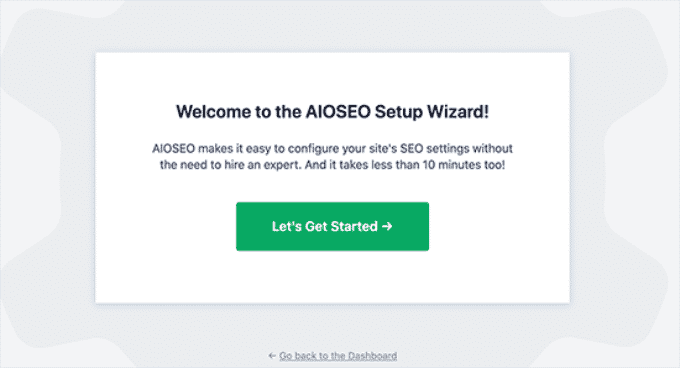
Puedes seguir nuestra guía para principiantes sobre cómo configurar correctamente All in One SEO para WordPress
Después, puedes dirigirte a All in One SEO " Mapas del sitio desde tu panel de control de WordPress y, a continuación, navega hasta la pestaña "Mapa del sitio de noticias"
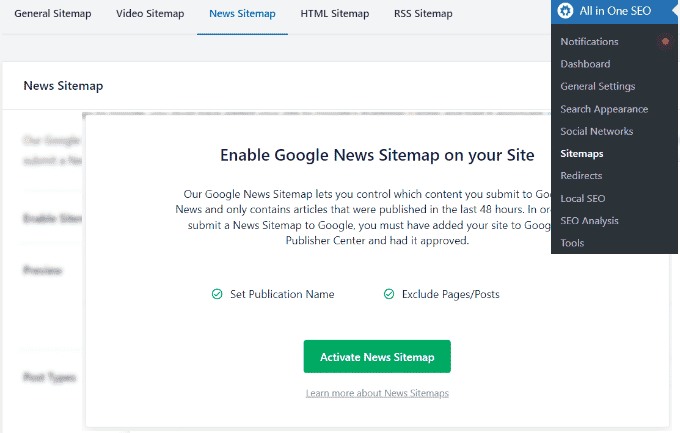
A continuación, deberás hacer clic en el botón "Activar el mapa del sitio de noticias"
Una vez activado, asegúrate de que el botón "Activar mapa del sitio" está activado. También hay una opción para previsualizar tu mapa de sitio de noticias
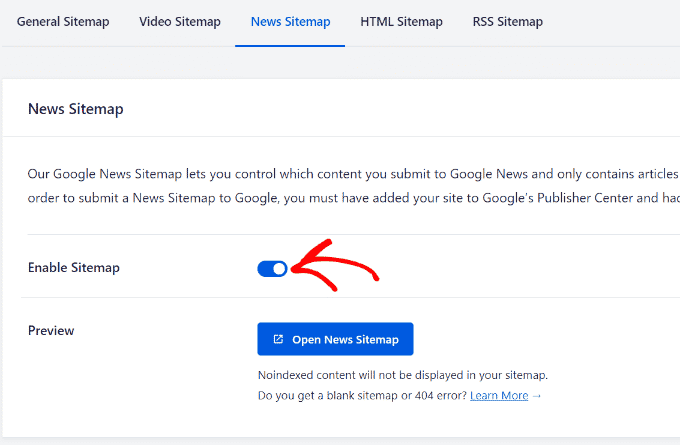
A continuación, puedes desplazarte hacia abajo y editar otros ajustes relacionados con el mapa del sitio de noticias
Por ejemplo, puedes añadir el Nombre de la Publicación que hayas introducido en el Centro de Editores. Si no introduces un nombre, AIOSEO utilizará automáticamente el título de tu sitio
Aparte de eso, puedes seleccionar qué contenido incluir en el mapa del sitio de noticias en Tipos de publicación
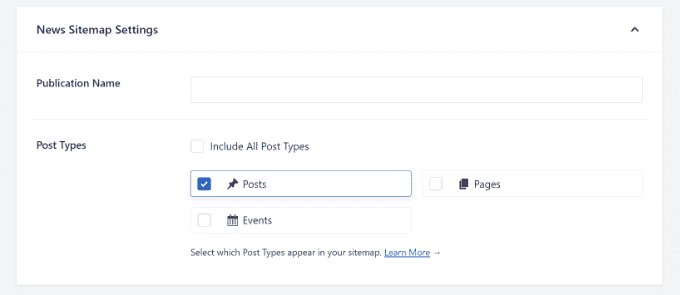
Puedes incluir entradas, páginas, eventos o marcar la casilla "Incluir todos los tipos de entradas". Es importante tener en cuenta que el sitemap de Google Noticias estará formado por el contenido publicado en las últimas 48 horas
A continuación, puedes hacer clic en el botón de "Configuración avanzada" y excluir cualquier página o publicación que no quieras incluir en el mapa del sitio de noticias.
Una vez hecho esto, sigue adelante y haz clic en el botón "Guardar cambios"
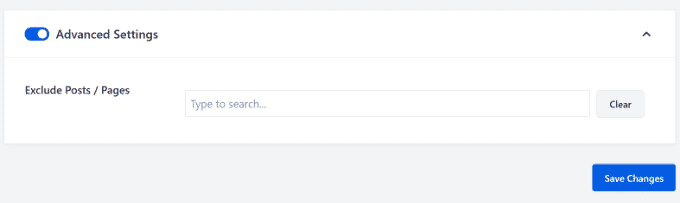
AIOSEO creará ahora un sitemap de noticias de Google para tu sitio web de WordPress.
Enviar tu sitio WordPress a Google Noticias
Una vez que tu mapa del sitio de noticias esté listo, puedes enviar tu sitio web a Google Noticias
Para empezar, tendrás que ir a la página Centro de editores de Google e inicia sesión con tu cuenta de Google
Una vez que hayas iniciado la sesión, verás un aviso de bienvenida. Simplemente haz clic en el botón "Lo tengo" para continuar
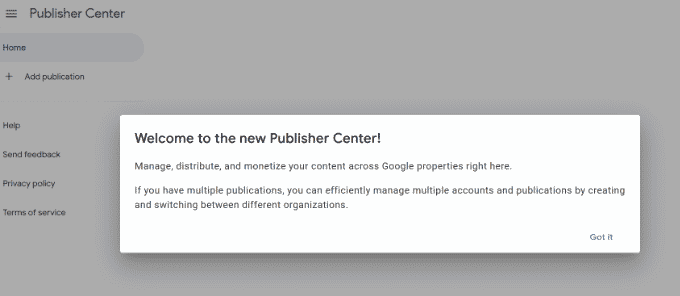
Después, puedes hacer clic en el botón "Añadir publicación" de las opciones que aparecen en el menú de la izquierda.
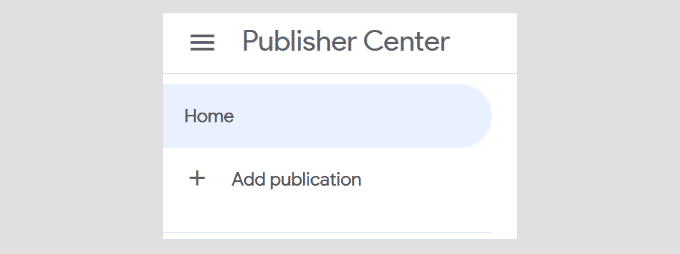
A continuación, aparecerá una ventana emergente en la que tendrás que introducir el nombre de tu blog de WordPress, su URL y seleccionar una ubicación
Después de introducir estos datos, marca la casilla para certificar que tu publicación se encuentra principal y permanentemente en el país que has seleccionado y haz clic en el botón "Añadir publicación".
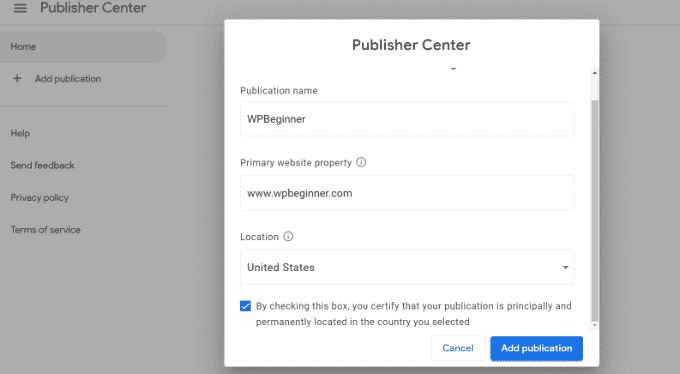
Tu publicación se añadirá ahora al Centro de Editores
Sigue adelante y haz clic en el botón "Configuración de la publicación" para tu publicación
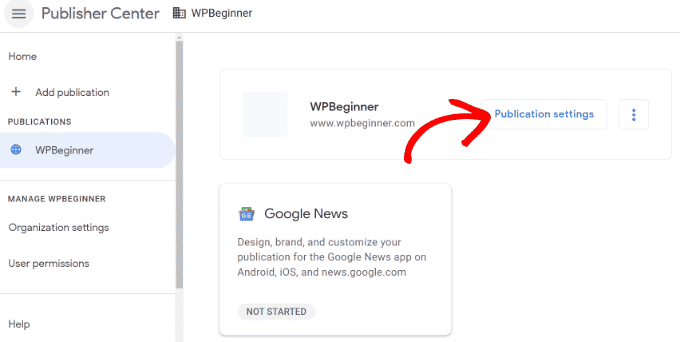
En la siguiente pantalla, puedes editar el nombre de tu Publicación y seleccionar un "Idioma principal" en el menú desplegable bajo Información básica
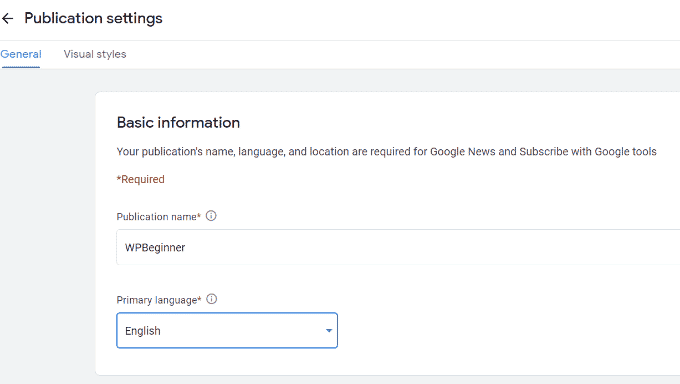
A continuación, puedes desplazarte hacia abajo y editar la Ubicación de tu publicación y la URL de la propiedad del sitio web principal
Si no has verificado tu sitio web, haz clic en el botón "Verificar en la consola de búsqueda". Esto abrirá una ventana emergente pidiéndote que abras la Consola de Búsqueda de Google para que puedas verificar la propiedad de tu sitio.
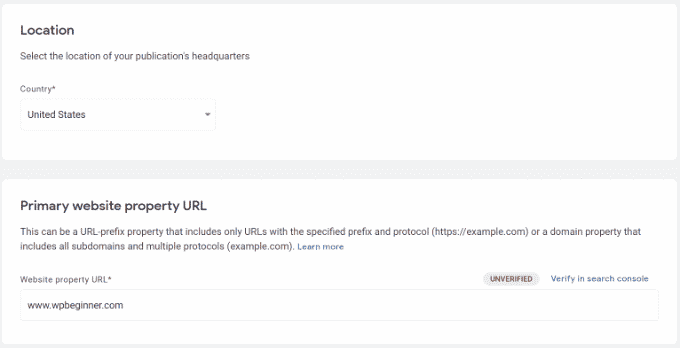
Para más detalles, consulta nuestra guía sobre cómo añadir tu sitio de WordPress a Google Search Console
Después de verificar tu publicación, puedes volver a la configuración de la publicación y desplazarte hacia abajo para ver más opciones
Por ejemplo, puedes añadir URLs de propiedades de sitios web adicionales. Google Noticias utilizará estos enlaces como fuente de contenido. Del mismo modo, también puedes añadir una dirección de correo electrónico de contacto para tu publicación.
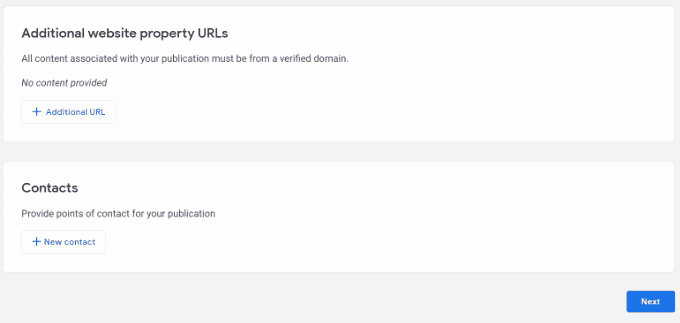
Una vez que hayas añadido estos datos, haz clic en el botón "Siguiente"
Después, puedes añadir un logotipo para tu publicación. Google Noticias ofrece varias opciones para añadir un logotipo para tu sitio
Hay una opción para introducir un logotipo cuadrado y un logotipo rectangular. Además, también puedes subir fuentes personalizadas
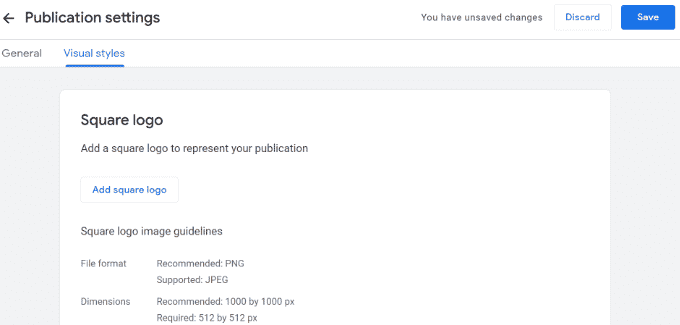
Después de subir tu logotipo, simplemente haz clic en el botón "Guardar" de la parte superior y vuelve a la página de inicio del Centro de editores
A continuación, selecciona tu publicación en el menú de la izquierda y haz clic en la casilla "Google Noticias"
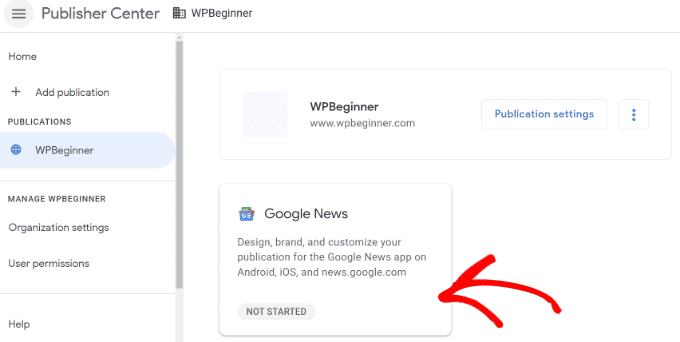
Sigue adelante y haz clic en el botón "Editar" para configurar tu sitio para Google Noticias
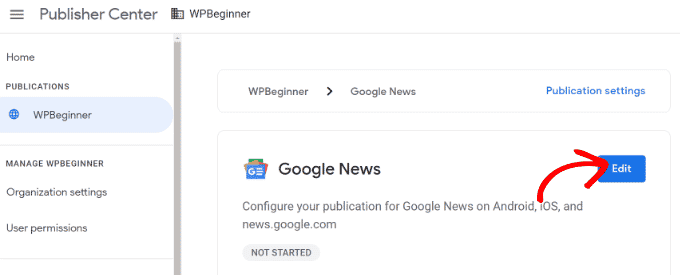
A continuación, introduce la información básica, incluyendo la descripción de la publicación, que actúa como una meta descripción y ayuda a la gente a encontrar tu publicación. A continuación, puedes seleccionar una categoría de Publicación en el menú desplegable
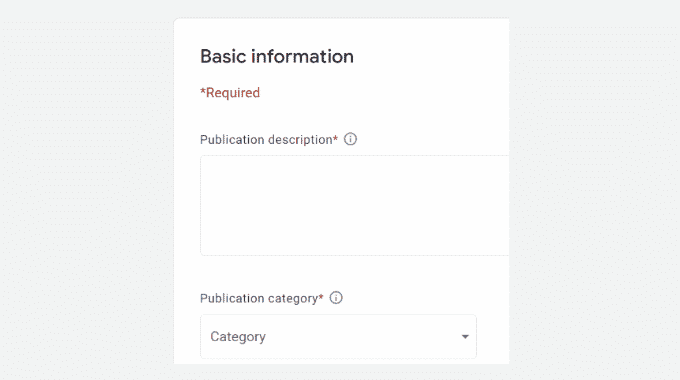
Si te desplazas hacia abajo, verás los ajustes de distribución. Por defecto, tu contenido estará disponible en todos los países y en otros productos de Google.
Sin embargo, puedes limitar la aparición de tu sitio en determinadas regiones permitiendo y bloqueando países específicos desde el menú desplegable "Países". Del mismo modo, también puedes cambiar la configuración de las propiedades de Google desde el menú desplegable.
No olvides hacer clic en el botón "Siguiente" cuando hayas terminado.
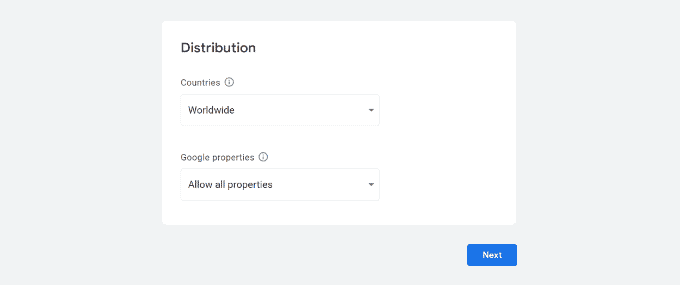
Después, tendrás que añadir Secciones en Google Noticias, que aparecerán como pestañas. Las secciones ayudan a organizar tu contenido en Google Noticias.
Por ejemplo, puedes añadir vídeos, la ubicación de la web, el feed o crear un feed personalizado para tu sitio
Para empezar, simplemente haz clic en el botón "+ Nueva sección" y selecciona una opción. Para este tutorial, añadiremos un Feed
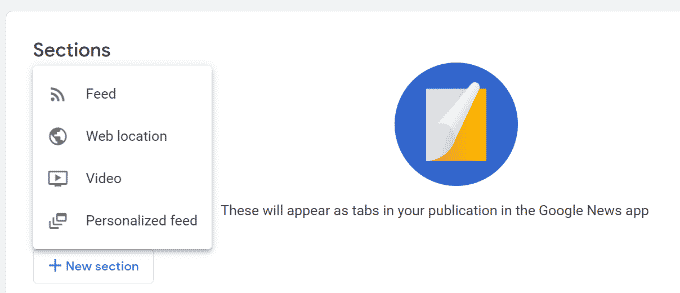
Sigue adelante y añade un título de sección, la URL del canal RSS que Google Noticias utilizará como fuente de contenido, y elige quién puede ver esta sección. Tras introducir estos datos, haz clic en el botón "Añadir"
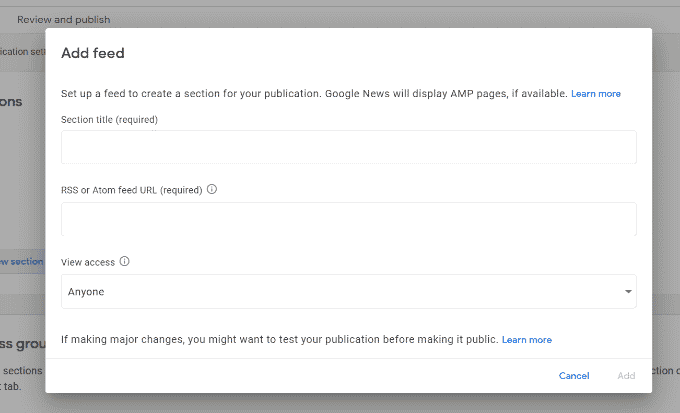
Puedes añadir tantas secciones como quieras para organizar tu publicación en Google Noticias
Además, también puedes restringir ciertas secciones de tu publicación en la aplicación Google Noticias para personas concretas en la configuración de "Grupos de acceso".
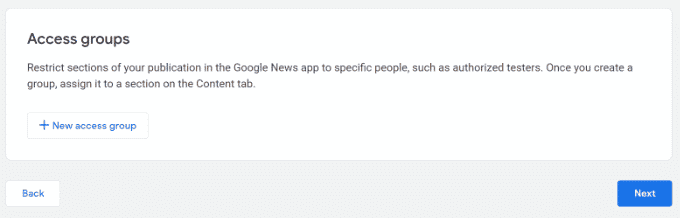
Cuando hayas terminado, no olvides hacer clic en el botón "Siguiente".
Después, puedes revisar los elementos que faltan en el "Estado de publicación de la aplicación de Google Noticias" y probar tu aplicación
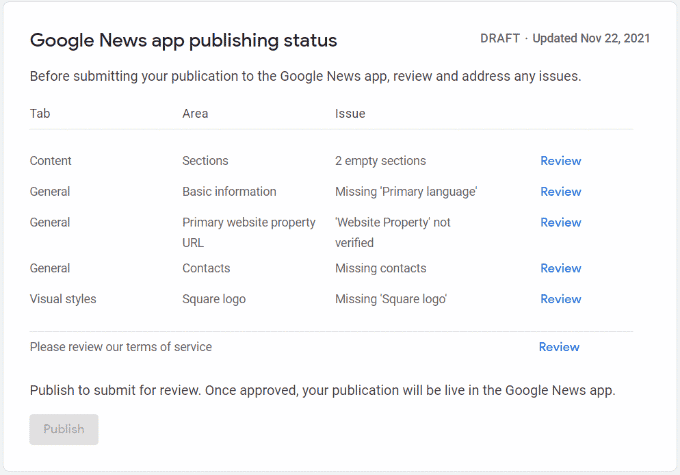
Sólo tienes que hacer clic en el botón "Revisar" de cualquier artículo y ver qué información falta o qué requisitos no has cumplido
Antes de enviar tu publicación, puedes desplazarte hasta la sección "Probar tu publicación" y hacer clic en el botón "Seguir la publicación". Esto hará que tu sitio aparezca en Favoritos en la aplicación Google Noticias
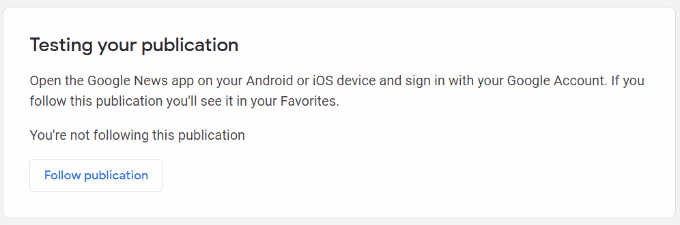
A continuación, puedes seguir adelante y hacer clic en el botón "Publicar" bajo el cuadro "Estado de la publicación de la aplicación de Google Noticias" y firmar los acuerdos de los términos del servicio.
Ahora has enviado con éxito tu publicación para su revisión. El proceso de revisión suele tardar dos semanas o más en completarse.
Esperamos que este artículo te haya ayudado a saber cómo enviar tu sitio de WordPress a Google Noticias. Quizás también quieras consultar nuestra comparación de los mejores servicios de marketing por correo electrónico para pequeñas empresas, y nuestra guía sobre cómo elegir el mejor alojamiento de WordPress para tu negocio
Si te ha gustado este artículo, suscríbete a nuestro Canal de YouTube para los videotutoriales de WordPress. También puedes encontrarnos en Twitter y Facebook.
Si quieres conocer otros artículos parecidos a Cómo enviar tu sitio de WordPress a Google News puedes visitar la categoría Tutoriales.
Deja un comentario

¡Más Contenido!